실행 버튼(Action Button)은 이름에서 알 수 있듯이 '어떤 작업을 실행하는 버튼'입니다. 파워포인트에 실행 버튼을 추가하면 프레젠테이션을 대화형으로 만들 수 있습니다. 파워포인트에 실행 버튼을 만들고 효과를 추가하는 방법에 대해 알아봅니다.
※ 이 글은 아래 기사 내용을 토대로 작성되었습니다만, 필자의 개인 의견이나 추가 자료들이 다수 포함되어 있습니다.
- 원문: How to Create Action Buttons in Microsoft PowerPoint
- URL: https://www.makeuseof.com/create-action-buttons-powerpoint/
PowerPoint에서 실행 버튼을 추가하는 방법
슬라이드에 실행 버튼을 추가하려면 다음 순서를 따릅니다.
(1) 버튼을 삽입하려는 슬라이드를 선택합니다. [삽입] 탭 - [일러스트레이션] 그룹 - [도형]에서, 추가하려는 버튼 모양을 클릭합니다. [실행 단추] 중에서 [앞으로 또는 다음으로 이동]을 선택합니다.
[참고] 다른 도형이나 이미지를 사용하여 실행 버튼을 만들 수도 있습니다.
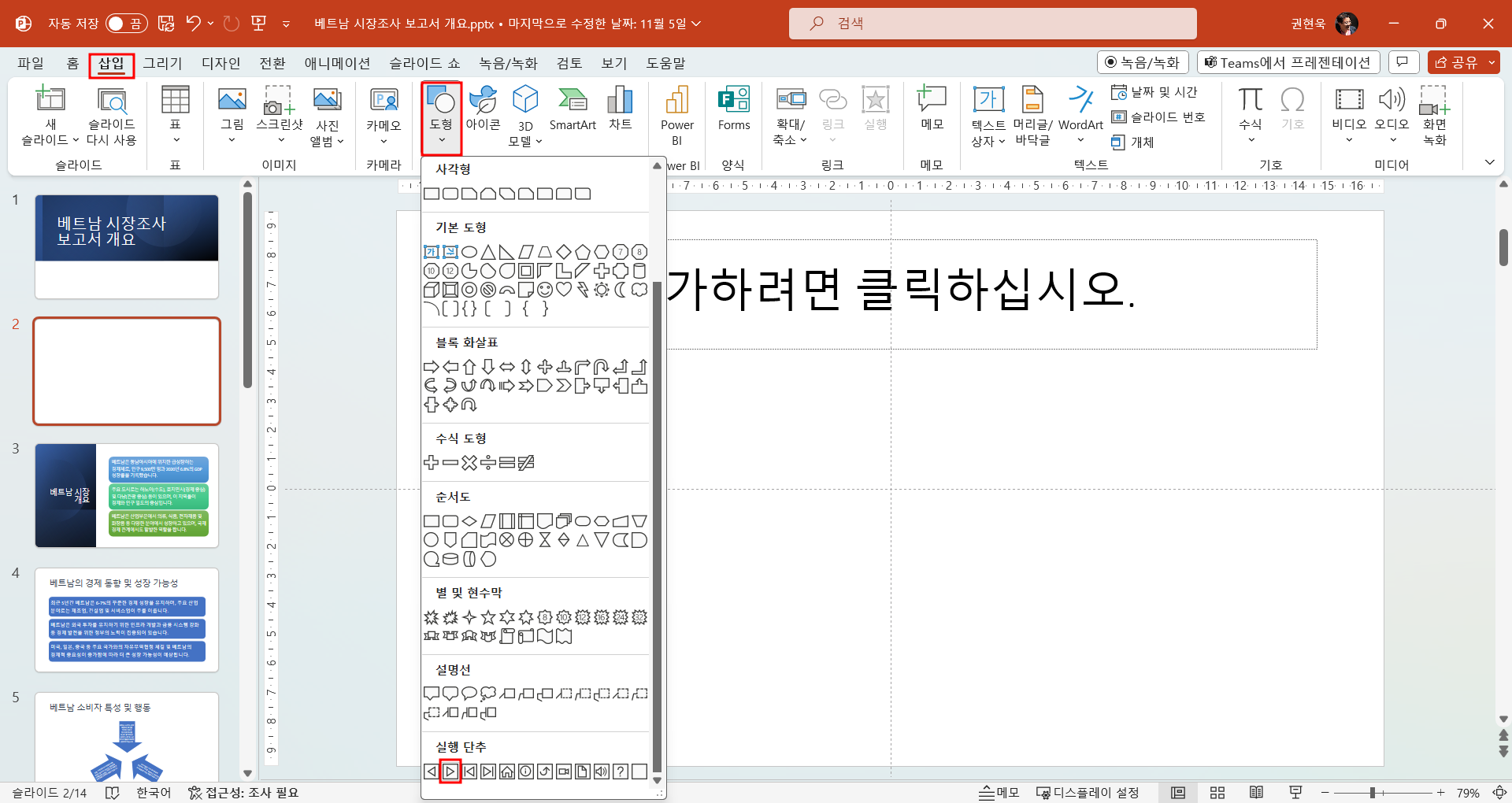
(2) 슬라이드에서 커서를 클릭하고 드래그하여 도형을 작성합니다. 일반 도형을 그릴 때와 방법은 같습니다.
(3) 마우스 버튼에서 손을 떼면 [실행 설정] 대화상자가 나타납니다.

(4) [마우스를 클릭할 때] 탭에서 마우스를 클릭할 때 실행되는 동작을 설정합니다.
[마우스를 클릭할 때] 탭에서 누군가가 동작 버튼을 클릭할 때 트리거되는 동작을 구성하거나 [마우스를 위에 놓았을 때] 탭을 사용하여 작업 버튼 위에 커서를 놓을 때 트리거되는 작업을 생성할 수 있습니다.
- 하이퍼링크: 다음 슬라이드, 이전 슬라이드, 다른 PowerPoint 프레젠테이션, 다른 파일 등에 대한 링크를 설정할 수 있습니다.
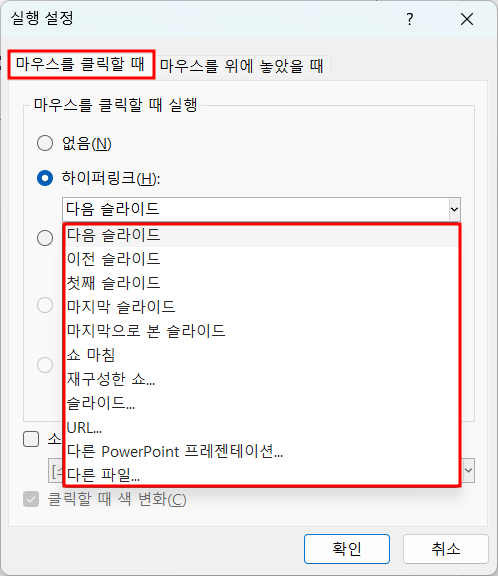
- 프로그램 실행: 다른 프로그램을 실행하는 작업을 생성할 수 있습니다.
- 매크로 실행: 매크로(VBA)에 연결할 수 있습니다. 연결할 매크로가 없다면 비활성화 상태(회색)로 표시됩니다.
- 개체 실행: OLE(Object Linking and Embedding: 개체 연결 및 포함) 개체를 선택하려면 이 옵션을 사용합니다. 연결할 OLE 개체가 없으면 비활성화 상태로 나타납니다.
- 소리 재생: 원하는 사운드를 선택할 수 있습니다.
실행 버튼에 효과 추가하는 방법
시각 효과를 추가하면 프레젠테이션을 시각적으로 매력적으로 만들어서 청중의 주의를 끌 수 있습니다. 시각 효과를 추가하는 방법은 간단합니다. 실행 버튼을 클릭하고 [애니메이션] 탭 - [애니메이션] 그룹에서 적당한 애니메이션을 선택합니다.
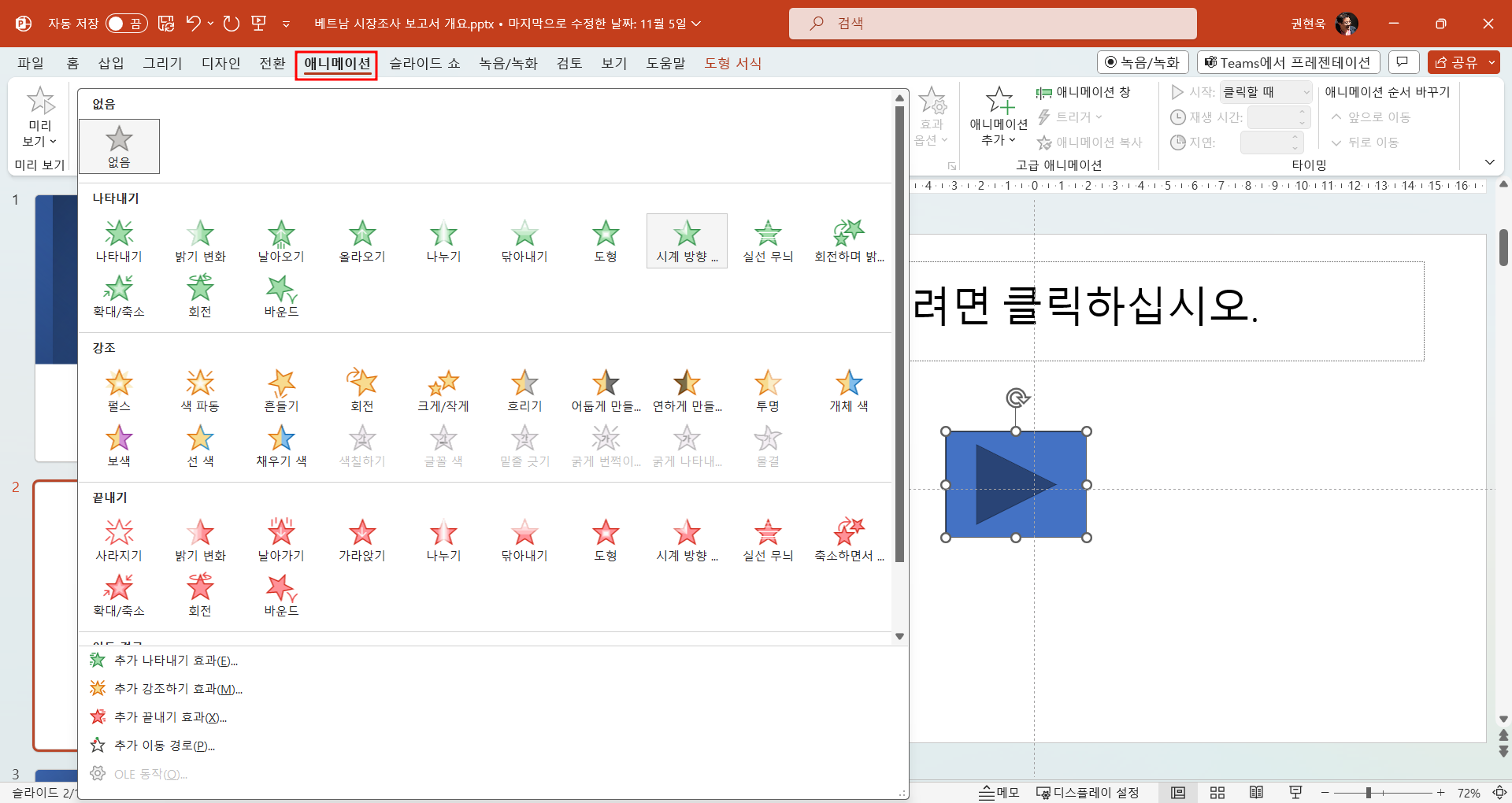
실행 버튼을 편집하는 방법
실행 버튼을 편집하려면 실행 버튼을 우클릭하고 단축 메뉴에서 [링크 편집]이나 [도형 서식] 메뉴 등을 이용합니다.
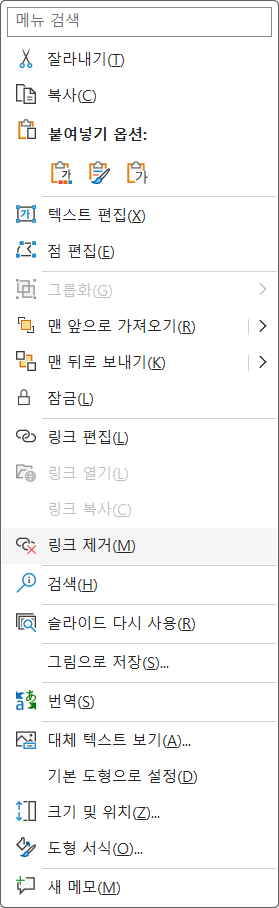
하이퍼링크를 편집하는 방법은 앞에서 실행 버튼에 하이퍼링크를 추가할 때 과정을 떠올려 보면 이해하기 쉽습니다. 도형 서식을 변경하는 것은 일반 도형에서의 그것과 같습니다.
'IT Info' 카테고리의 다른 글
| 여행용 도구로 활용되는 구글 지도 고급 기능 7가지 (2) | 2023.12.08 |
|---|---|
| 프린터를 강제 삭제하거나 제거하는 8가지 방법 (0) | 2023.12.08 |
| 크롬 브라우저의 탭을 편리하게 사용하는 방법 (0) | 2023.12.07 |
| 소셜 미디어에 절대 공유하면 안 되는 10가지 (0) | 2023.12.07 |
| 생성형 AI 보안: Microsoft Copilot 데이터 노출 방지 (77) | 2023.12.06 |